Sembunyikan Windows Live Mail ke System Tray di Windows 7
Bermacam Macam / / February 18, 2022

Jika Anda memiliki klien email desktop seperti
MS Outlook
atau
Windows Live Mail
(WLM) selalu buka, program akhirnya makan beberapa
ruang di bilah tugas Windows
. Apakah itu selalu benar? Tidak, itu terjadi ketika antarmuka masing-masing dimaksimalkan. Saat diminimalkan, Anda selalu bisa
sembunyikan ke baki sistem
dan menghemat ruang bilah tugas.
Namun, tampaknya Windows Live Mail menunjukkan opsi seperti itu di Vista dan tidak ada yang sama saat digunakan di Windows 7. Jangan khawatir, kami akan memberi tahu Anda cara mendapatkannya kembali. Dan kami akan melakukannya dengan membuat program percaya bahwa itu berjalan di Vista.
Sebelum kita mulai, mari kita periksa daftar lompat bilah tugas pilihan (gambar di bawah) dan lihat sekilas baki sistem item menu konteks (gambar berikutnya) sehingga kami dapat yakin dengan semua pilihan yang tersedia dan juga mengonfirmasi bahwa Sembunyikan jendela saat diminimalkan pilihan tidak tersedia.

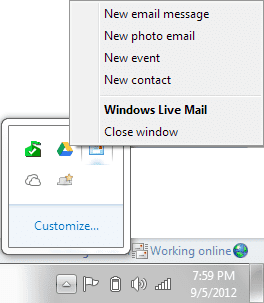
Tip keren: Gunakan KMPlayer? Begini caranya meminimalkannya ke baki sistem atau bilah tugas sesuai pilihan Anda.
Langkah-langkah untuk Menyembunyikan Windows Live Mail ke System Tray saat Diminimalkan
Langkah 1: Jika WLM terbuka, klik kanan pada ikon bilah tugas, lalu klik kanan pada Windows Live Mail dan pilih untuk meluncurkan Properti jendela.
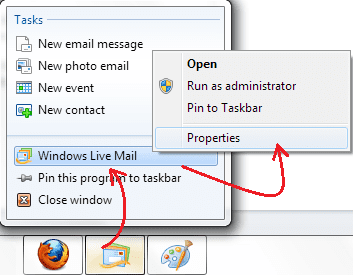
Jika ditutup Anda dapat mencari Windows Live Mail dari menu mulai, klik kanan padanya dan klik Properti.
Langkah 2: Pada kotak dialog Windows Live Mail Properties, alihkan sorotan ke Kesesuaian tab.
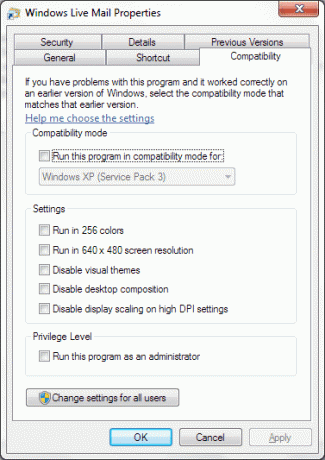
Langkah 3: Di bawah bagian untuk Mode kompatibilitas, centang kotak bacaan Jalankan program ini dalam mode kompatibilitas untuk lalu pilih Windows Vista dari menu tarik-turun. Klik Berlaku dan Oke.

Langkah 4: Jika WLM terbuka pada tahap ini, Anda harus menutupnya sepenuhnya dan memulai ulang aplikasi.
Langkah 5: Sekarang, navigasikan ke ikon systemtray dan klik kanan untuk membuka menu konteksnya. Anda akan melihat opsi untuk Sembunyikan jendela saat diminimalkan. Pastikan bahwa opsi dicentang.
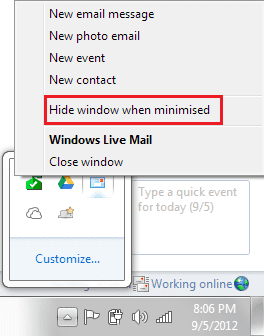
Itu dia. Lain kali Anda meminimalkan aplikasi itu tidak akan muncul di bilah tugas. Itu hanya akan berada di baki sistem. Tidak percaya? Minimalkan dan dapatkan konfirmasi.
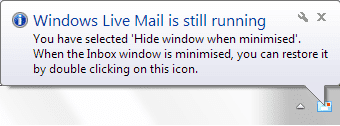
Bagaimanapun jika Anda ingin beralih kembali ke pengaturan awal, ikuti Langkah 1 hingga 3 dengan perbedaan yang Anda perlukan untuk menghapus centang pada kotak yang telah Anda centang sebelumnya. 🙂
Kesimpulan
Meskipun ini adalah salah satu hal terpenting yang harus didukung oleh klien email desktop, Microsoft melewatkannya di Windows 7. Maksud saya sesuatu yang selalu berjalan harus selalu masuk ke baki sistem. Bayangkan antivirus Anda, SkyDrive, Dropbox, dan hal-hal serupa selalu muncul di bilah tugas. Terlalu banyak kekacauan, bukan?
Terakhir diperbarui pada 03 Februari 2022
Artikel di atas mungkin berisi tautan afiliasi yang membantu mendukung Guiding Tech. Namun, itu tidak mempengaruhi integritas editorial kami. Konten tetap tidak bias dan otentik.



